Все способы:
При использовании нескольких компьютеров в одной локальной сети бывает такое, что одна машина по каким-то причинам не видит другую. В рамках данной статьи мы расскажем о причинах возникновения подобной проблемы и методах ее решения.
Не видно компьютеров в сети
Перед тем как переходить к основным причинам, вам нужно заранее проверить, точно ли все ПК правильно подключены к сети. Также компьютеры должны находиться в активном состоянии, так как режим сна или гибернации может повлиять на обнаружение.
Примечание: Большинство проблем с видимостью ПК в сети возникает по одним и тем же причинам, вне зависимости от установленной версии ОС Windows.
Читайте также: Как создать локальную сеть
Причина 1: Рабочая группа
Иногда подключенные к одной сети ПК имеют разную рабочую группу, из-за чего не могу быть обнаружены друг другом. Решить данную проблему довольно легко.
- На клавиатуре нажмите сочетание клавиш «Win+Pause», чтобы перейти к информации об установленной системе.
- Далее следует воспользоваться ссылкой «Дополнительные параметры».
- Откройте раздел «Имя компьютера» и щелкните по кнопке «Изменить».
- Установите маркер рядом с пунктом «Рабочей группы» и по необходимости измените содержимое текстовой строки. По умолчанию обычно используется идентификатор «WORKGROUP».
- Строку «Имя компьютера» можно оставить без изменений, нажав кнопку «ОК».
- После этого вы получите уведомление об успешном изменении рабочей группы с просьбой выполнить перезапуск системы.
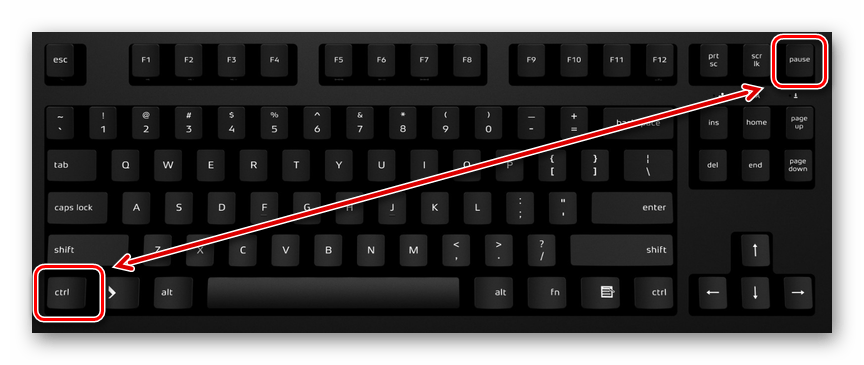
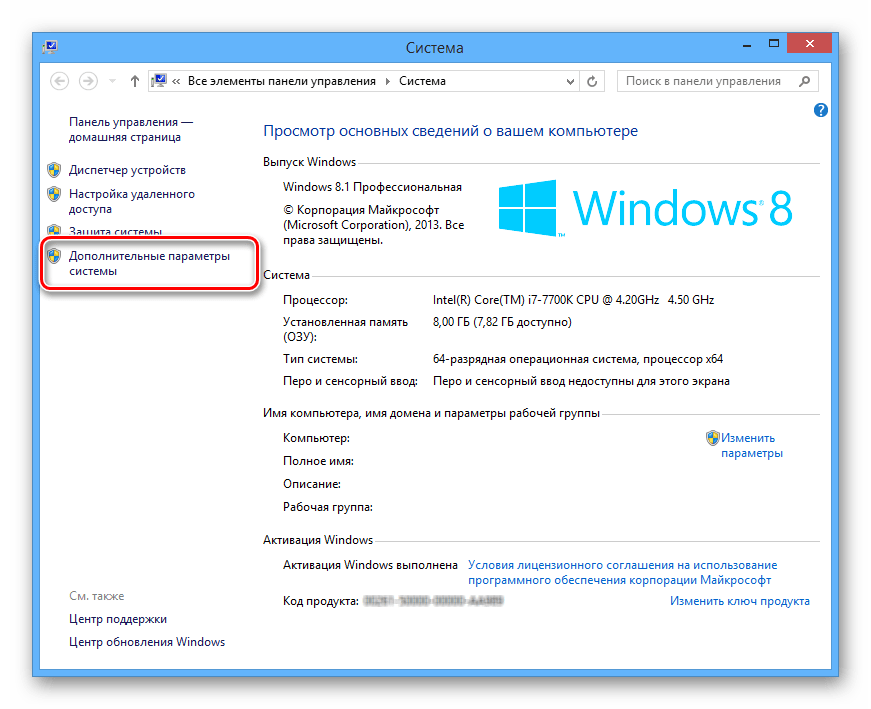
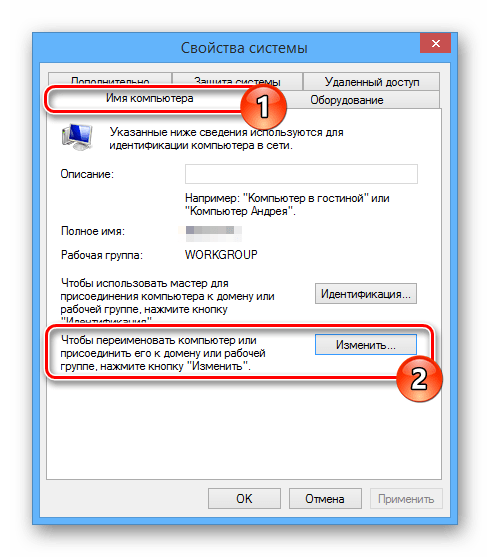
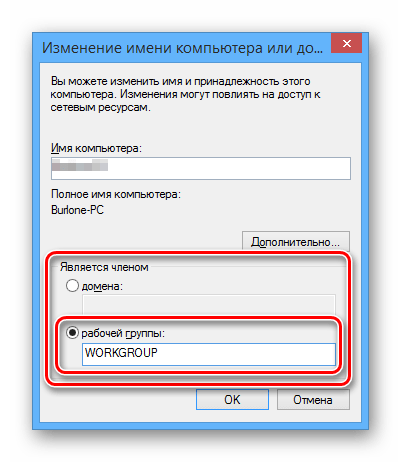
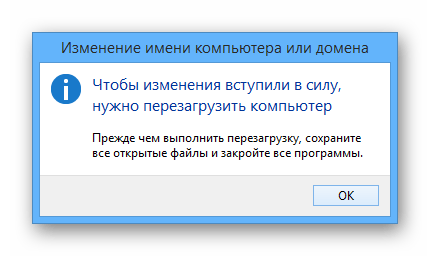
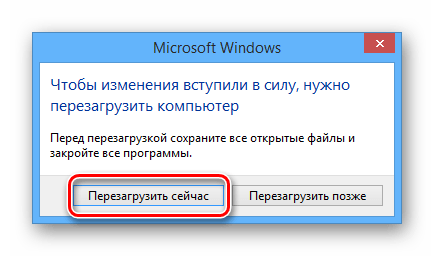
Если вы все сделали правильно, трудности с обнаружением должны разрешиться. В целом подобная проблема встречается нечасто, так как имя рабочей группы обычно устанавливается автоматически.
Причина 2: Сетевое обнаружение
Если в вашей сети находится несколько компьютеров, но ни один из них не отображается, вполне возможно, что был заблокирован доступ к папкам и файлам.
- С помощью меню «Пуск» откройте раздел «Панель управления».
- Здесь необходимо выбрать пункт «Центр управления сетями и общим доступом».
- Кликните по строке «Изменить параметры общего доступа».
- В блоке, отмеченном как «Текущий профиль», у обоих пунктов установите отметку рядом со строкой «Включить».
- Нажмите кнопку «Сохранить изменения» и проверьте видимость ПК в сети.
- Если нужный результат не был достигнут, повторите действия в рамках блоков «Частная» и «Все сети».
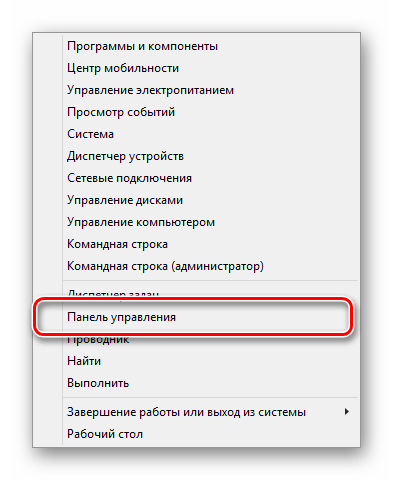
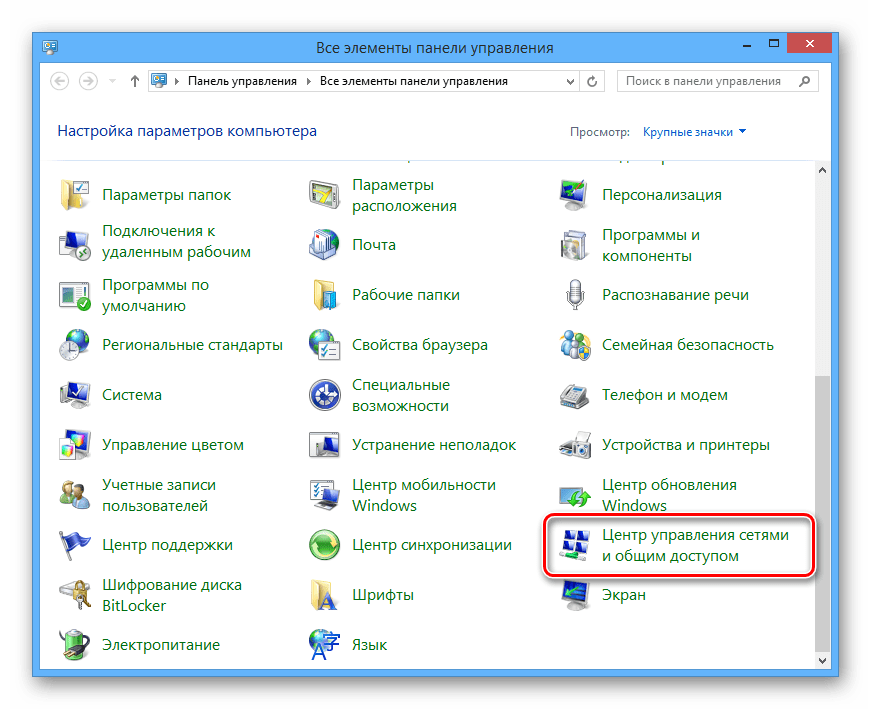
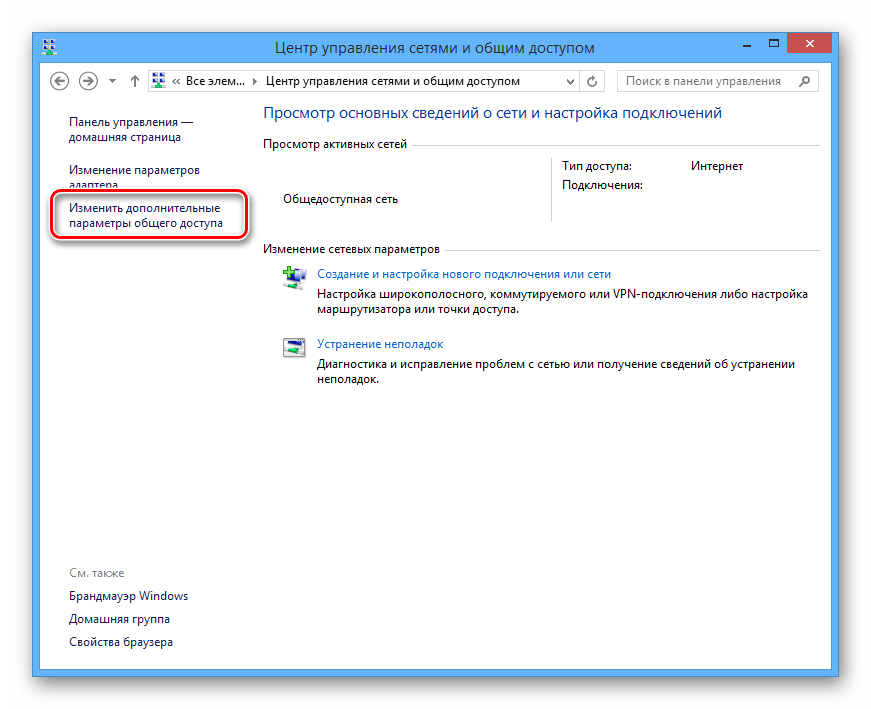
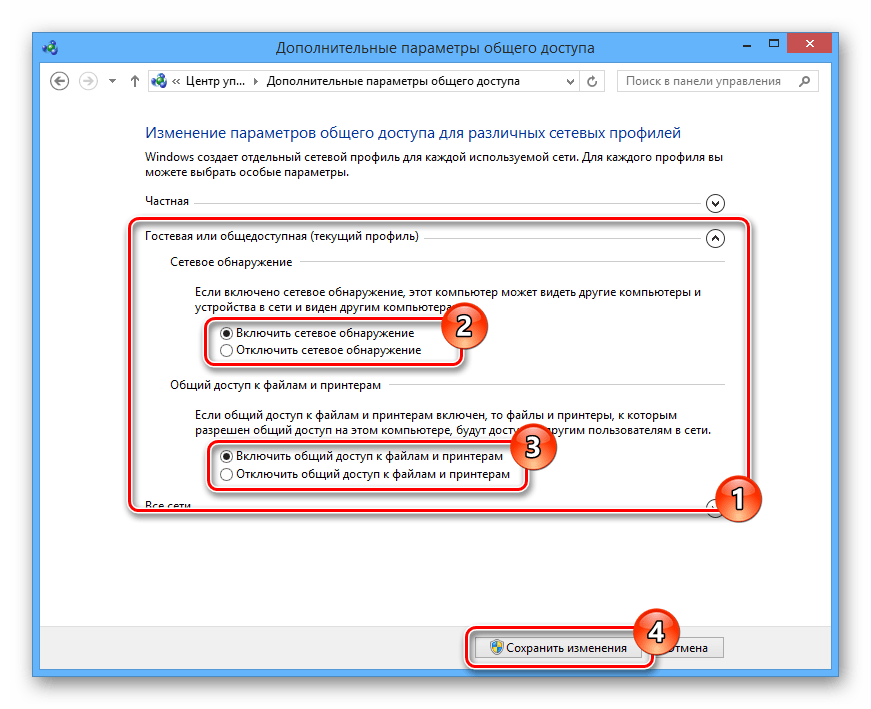
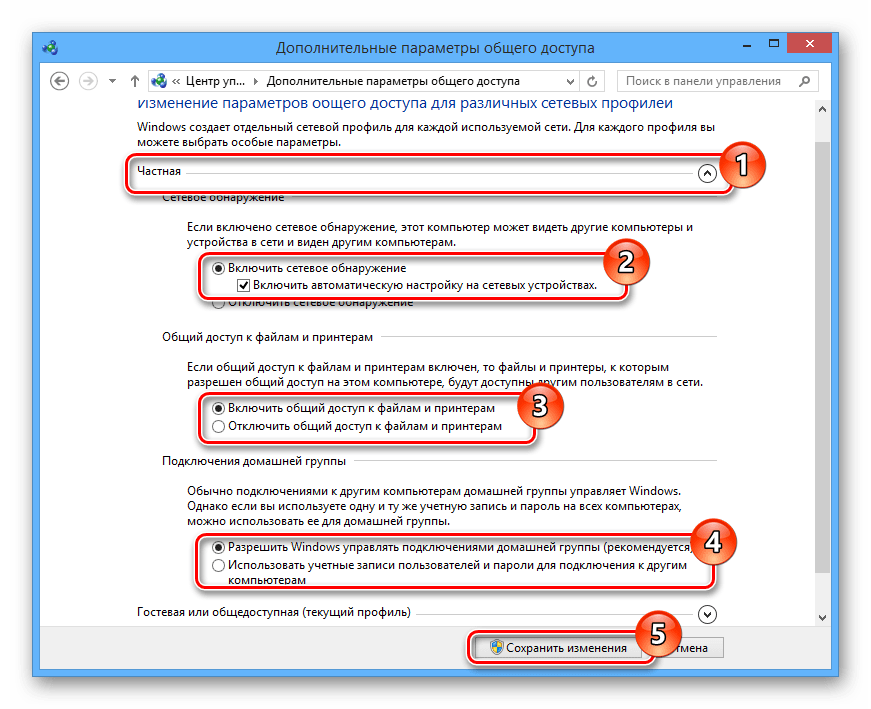
Изменения необходимо применить на всех ПК в локальной сети, а не только основном.
Причина 3: Сетевые службы
В некоторых случаях, особенно если вы используете ОС Windows 8, может быть деактивирована важная системная служба. Ее запуск не должен вызвать сложностей.
- На клавиатуре нажмите сочетание клавиш «Win+R», вставьте представленную ниже команду и нажмите кнопку «ОК».
services.msc - Среди представленного списка выберите пункт «Маршрутизация и удаленный доступ».
- Измените «Тип запуска» на «Автоматически» и нажмите кнопку «Применить».
- Теперь, в том же окне в блоке «Состояние», кликните по кнопке «Запустить».
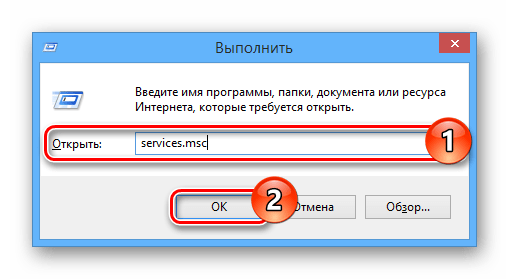

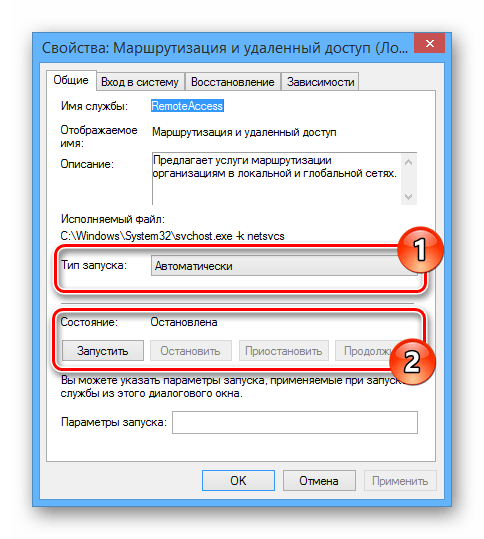
После этого нужно перезагрузить компьютер и проверить видимость другого ПК в локальной сети.
Причина 4: Брандмауэр
Буквально любой компьютер защищен антивирусом, позволяющим работать в интернете без угрозы заражения системы вирусами. Однако иногда средство защиты становится причиной блокировки вполне дружелюбных соединений, из-за чего его необходимо временно отключить.
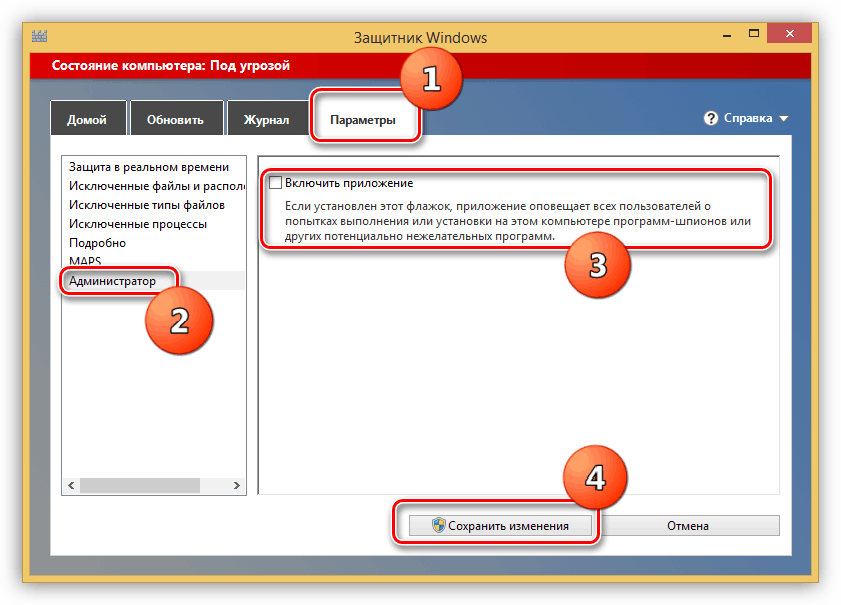
Подробнее: Отключение Windows Defender
При использовании сторонних антивирусных программ, вам также нужно будет произвести отключение встроенного файервола.
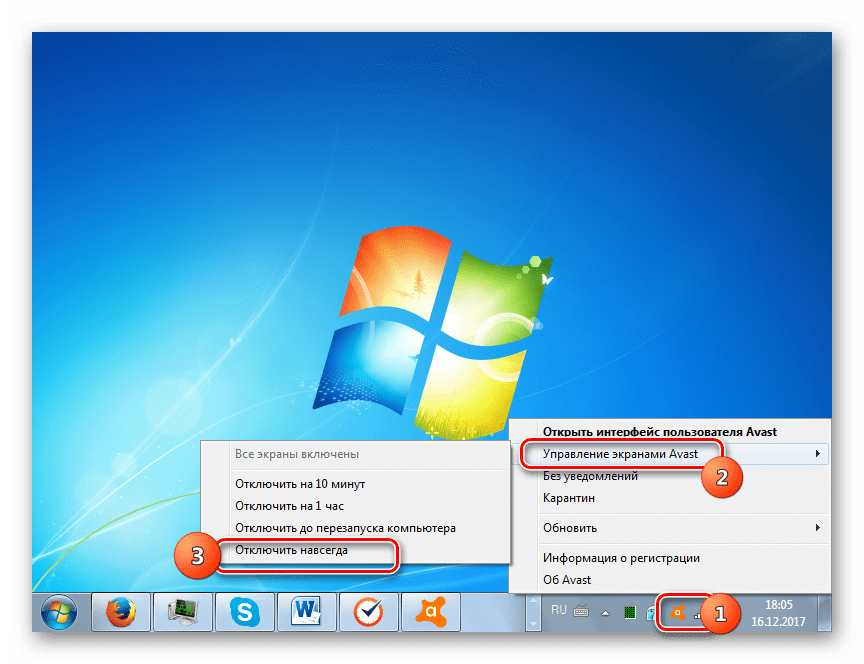
Подробнее: Как отключить антивирус
Дополнительно следует проверить доступность компьютера с помощью командной строки. Однако перед этим выясните IP-адрес второго ПК.
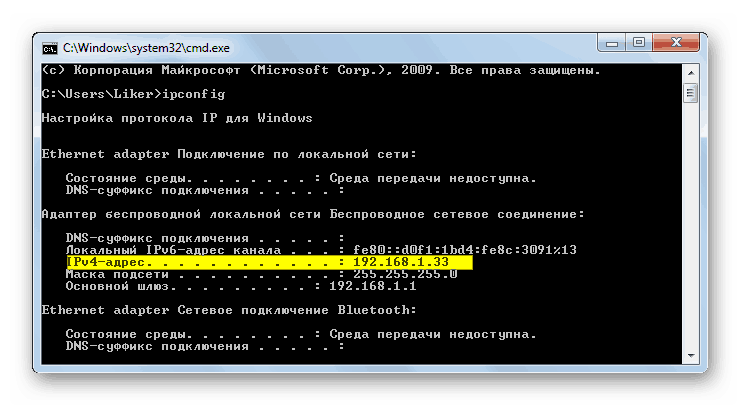
Подробнее: Как узнать IP-адрес компьютера
- Откройте меню «Пуск» и выберите пункт «Командная строка (Администратор)».
- Введите следующую команду:
ping - Через одиночный пробел вставьте заранее полученный IP-адрес компьютера в локальной сети.
- Нажмите клавишу «Enter» и убедитесь, что обмен пакетами проходит успешно.
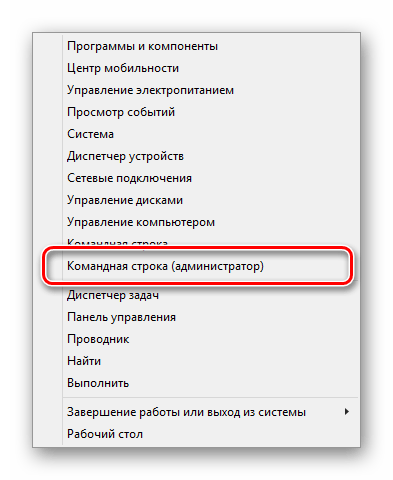
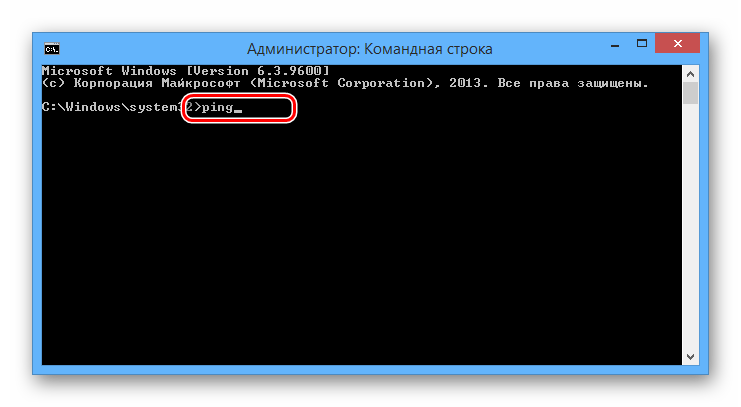
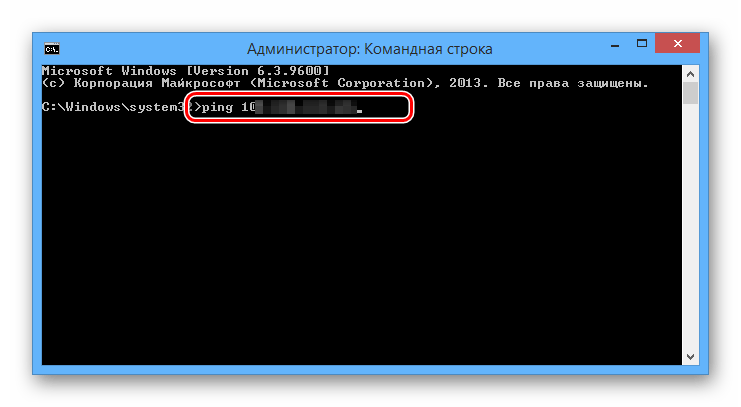

В случае если компьютеры не пингуются, вновь проверьте файервол и правильную настройку системы в соответствии с предыдущими пунктами статьи.
Заключение
Каждое озвученное нами решение позволит вам без проблем сделать компьютеры видимыми в рамках одной локальной сети. В случае возникновения дополнительных вопросов, обращайтесь к нам в комментариях.
 Наша группа в TelegramПолезные советы и помощь
Наша группа в TelegramПолезные советы и помощь
 lumpics.ru
lumpics.ru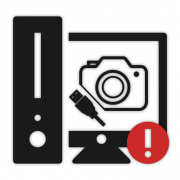

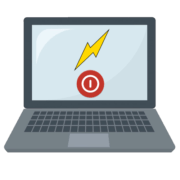

со службой могло решить
все сделал,ничего не помогло.как не видел,так и не видит.
не помогло.
ПК не пингует сервер. А сервер ПК видит
СПАСИБО!!!!!!!!!!!!!!!!!!!
все компы пингуются но никто никого не видит
Ничего не помогло
Помогла перезагрузка компьютера к которому я не мог подключиться.
Суть: у меня двухдиапазонный роутер, решил один диапазон отключить и перейти на другой на моем ноуте и мой ноут потерял второго компьютера в сети. Пинг есть а подключиться к общим папкам не получается. Я свой ноут несколько раз перезагружал ничего не помогло, вернулся на прежний диапазон 5Mhz но все равно ноут не видит второго компа. Когда второго компа перезагрузил то сразу увидел на нем папки с ноута.
Сорри за падежи, специального так написал («второго компа») чтобы было понятнее, а то толи комп не видит ноут или ноут не видит комп.
«Маршрутизация и удаленный доступ». Помогло. Спасибо.
Здравствуйте! Проблема следующая: есть три компьютера, назову их А1 (мой), А2 (брата) и А3 (друга). Хотим поиграть по локальной сети через Хамачи, но в чем заковыка:
А2 видит сервера, созданные А1-ым и А3-им;
Но А3 и А1 не видят ничьих серверов.
Т.е. при создании сервера компами А1 и А3, игру видит только А2. Между собой никак не объединяются. Помогите, пжлст! В интернете искал, ничего не помогло
Все прочитал, весь инет перерыл. Ответа на свою проблему не нашел.
Ситуация похожая. В сети с доменом 70 машин, есть и ХР и 7 и 10. Сетевое окружение открывается очень долго, вся сеть видна, но… на 13 компьютеров можно зайти спокойно, как раньше, на остальные… кружит, потом не найден путь… Все началось, когда один комп вылетел в синий экран, за ним… 8-9 компов так же вылетают в СЭ и перегружаются. Такое может повториться через 5 мин, через 20, через сутки. Один комп в сети где стоит Аваст (на всех остальных Nod32) периодически ловит smb:cve-2017-0144[expl] , с надписью обезврежен, причем открывает по 6-7 окон с разными IP адресами.Nod32 ничего не видит. Все рекомендации с форумов проверил, результат не меняется. Да, еще, сам к себе по сети эти компы тоже не могут зайти, а на те, 13, без проблем. Из 13 — три ХР (больше в сети ХР нет), server 2003 (контроллер домена) server 2008, остальные win7. Не доступны Win7 и два Server 2008R2. Бьюсь третью неделю. Интернет работает отлично. Можно было бы плюнуть на все, но в проблема в том, что в офисах на 2 компа один принтер, второй печатает через подключение к соседнему по сети. Теперь один комп из двух, в 12 офисах не может печатать.
Очень нужна помощь.
Гранд мерси. После ликвидации причины 3 все заработало)))
С одного компа видит сетевой компьютер в сети, с другого(вроде бы) с теми же настройками нет
Помогите, в чём причина?
Спасибо.
сеть не стала отображать все комп-ры
подскажите в чём причина. в центре управления сетями общественой сети есть интернет. когда входишь на вкладку состояния. нажимаешь далее свойства там по чему то нету в общее доступ
А дальше? Смелее.
Ситуация такова:
в домашней сети 4 компьютера, из которых меня интересуют только два — десктоп и ноутбук. На обоих Win_10_Pro. Где-то до середины июля сеть работала нормально. Однако, позже десктоп перестал видеть ноутбук. Ноутбук же видит десктоп. Пинг проходит в обе стороны без проблем. Пляски с бубном успеха не принесли.
Если кто-то сможет предложить решение по восстановлению статуса-кво, буду безмерно благодарен.
С дружеским приветом User
PS. Об оставшихся двух не пишу, ибо на них Win_7 и всё в порядке , на них видно всё во все стороны.
Vlad, здравствуйте. Смеем предположить, что проблемные устройства обновились до сборки 1803 Windows 10. Начиная с этой сборки система подключения к локальной сети была несколько изменена. Мы рекомендуем вам ознакомиться со второй частью указанной ниже статьи. В ней мы подробно описали процесс настройки локальной сети в Windows 10 (1803 и выше).
Подробнее: Создание локальной сети через Wi-Fi-роутер
Добрый день. Соединил два компьютера. Все сделал как вы написали. В итоге на одном видно другой папки и принтер а на другом нет. Ping идёт в обе строны. Win10
такая же проблема. с ноута не вижу ПК, а с ПК ноут вижу.
Проверните правильно ли написана рабочая группа. Лично у меня была такая проблема.
есть локальная сеть предприятия, в ней около 30 машин (ХП, 7-ки, 8-ки, 10-ки).-пропадает сетевое окружение. причем на машинах 7-8-10 в сети видит только 2 машины с 8-кой, все экспишные вообще не могут зайти в сетевое окружение, все машины пингуются и даже можно зайти на любую машину используя написание типа \\машина1 или прямой адрес типа \\192.168.0.100. В чем причина?
Вот именно такая же проблема, 25 компов, разные ОС. Периодически сетка как-бы пропадает. У нас лечится отключением роутера от питания на пару минут.
Ах, Владимир,
как я и предполагал, бойцам-разработчикам стало стыдно за свой погром и они вернули всё на круги своя. После очередного обновления всё автоматически, без всяких усилий с моей стороны встало на место: компьютеры определяются, домашняя сеть работает так же, как и раньше. Только пришлось кое-где подправить права доступа. И всё. У них, видимо, идеология такова, что сначала ломают, а потом то же самое строят, чем похожи на российских трудоголиков. А может там россияне и работают?(вопрос риторический)
Так, что желаю и вам успеха.
Здравствуйте! Может поможете решить проблему : до замены модема на ZTE MT-PON-AT-5 (Белтелеком) все подключения — связь между компьютерами по сети (комп-кабель, ноут-WiFi) , доступ по LAN плагину с андроид , подключение принтера по WiFi , все прекрасно работало . IP адреса на модеме прописаны . После замены — подключить МФУ по беспроводному методу не получается (получает какой-то левый ай-пи) подключил — проводка кабеля и ввод параметров вручную на принтере . Наладить сеть не получается . Хотя с телефона на ноут захожу . На комп никак , все действия по вашей статье произвел , брандмауэр отключен , Windows 7 комп и ноут , антивирус Microsoft Security . Может что посоветуете. Спасибо за помощь.